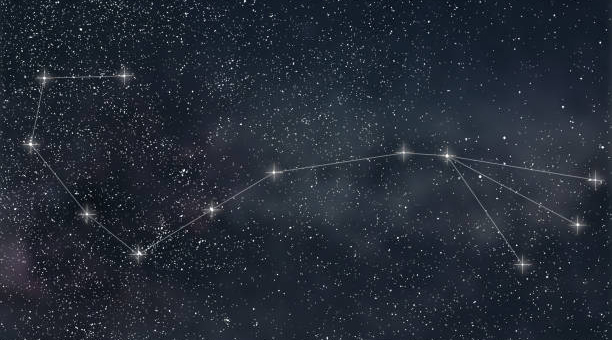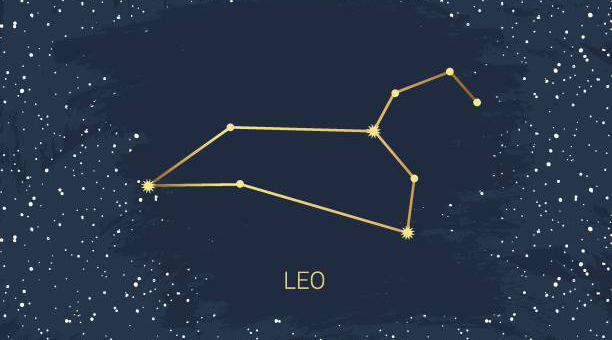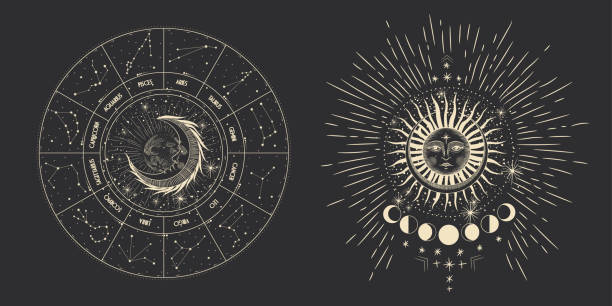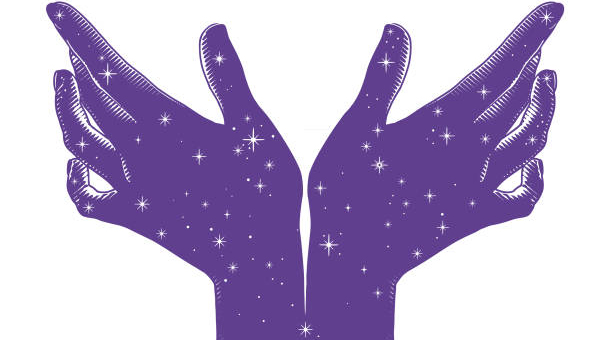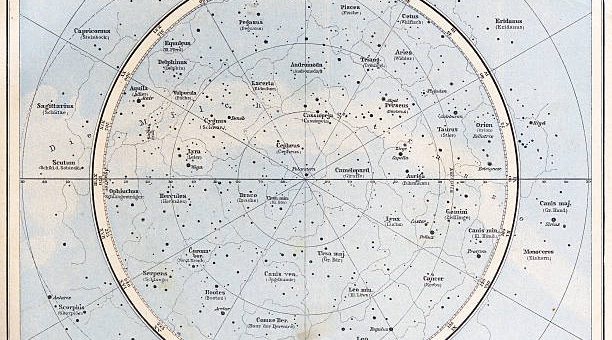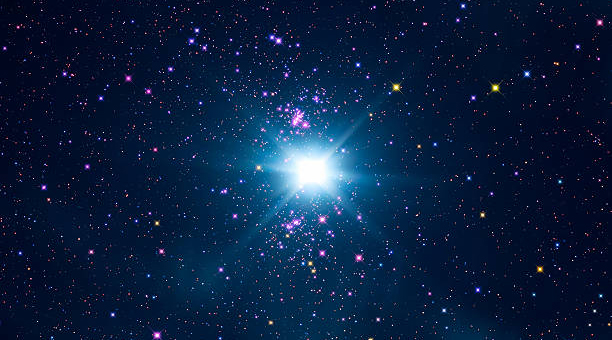dos删除文件夹(如何使用DOS命令彻底删除文件夹)

为什么需要使用DOS删除文件夹
在日常使用电脑过程中,可能会出现一些文件夹无法被删除的情况,这时我们可以尝试使用DOS命令来彻底删除文件夹。DOS命令删除文件夹可以绕过一些系统限制,可以让我们轻松删除含有特殊字符、系统文件夹等难以删除的文件夹。
使用DOS命令删除文件夹的步骤
步骤一:打开CMD命令行窗口在 Windows *作系统中,我们可以通过按下 Win + R 键打开“运行”窗口,然后输入“CMD”打开命令提示符窗口。或者找到“开始”菜单,搜索“CMD”打开命令提示符窗口。步骤二:进入要删除的文件夹所在的目录在命令提示符窗口中,我们需要输入 cd 命令切换到要删除的文件夹所在的目录,例如: cd D:\\test。其中,“D:\\test”表示要删除的文件夹所在的路径。步骤三:使用 RD 命令删除文件夹在进入要删除的文件夹所在的目录后,我们可以使用 rd 命令来删除文件夹。例如:rd /s /q “D:\\test”。“/s”表示同时删除所有子文件夹,“/q”表示不显示删除提示信息。“D:\\test”表示要删除的文件夹所在的路径。
在DOS命令中遇到的问题
有时候我们在使用 DOS 命令删除文件夹的过程中,会遇到一些问题。比如,我们无法删除含有特殊字符的文件夹,无法删除系统文件夹等。这时,我们可以使用一些特殊命令来解决这些问题。如果要删除含有特殊字符的文件夹,我们可以在文件夹名前加上“\\\\?\\”即可。例如:rd /s /q \”\\\\?\\C:\\test\\?test\”。如果要删除系统文件夹,我们可以使用 takeown 命令和 icacls 命令来获取管理员权限。例如:使用 takeown 命令获取权限“takeown /f C:\\Windows\\test”,然后使用 icacls 命令删除“icacls C:\\Windows\\test /grant administrators:F”,最后使用 rd 命令删除文件夹。
使用DOS命令删除文件夹的注意事项
在使用 DOS 命令删除文件夹时,我们需要注意以下几点:1.命令行窗口中输入的命令要准确无误,否则可能会影响到其他文件夹;2.删除的文件夹是不可恢复的,需要确认删除的文件夹是否正确;3.删除文件夹时,需要注意文件夹内的文件是否保存,以免误删。
如何恢复已经删除的文件夹
如果在删除文件夹的过程中误删了一些重要的文件夹,可以通过一些数据恢复软件进行恢复。例如:Recuva、EaseUS Data Recovery等软件可以帮助用户找回被误删的文件夹。
小结
使用 DOS 命令删除文件夹可以绕过一些系统限制,便于删除特殊文件夹。但是需要注意命令行窗口输入时的准确性,以及删除的文件夹是否正确。如果误删了文件夹,可以通过一些数据恢复工具进行恢复。
本文链接:http://xingzuo.aitcweb.com/9243350.html
版权声明:本文内容由互联网用户自发贡献,该文观点仅代表作者本人。本站仅提供信息存储空间服务,不拥有所有权,不承担相关法律责任。如发现本站有涉嫌抄袭侵权/违法违规的内容, 请发送邮件举报,一经查实,本站将立刻删除。